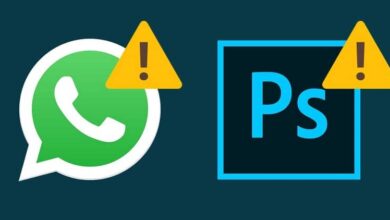CPU-Z et GPU-Z: apprenez à connaître votre processeur et vos graphiques en profondeur

Bien que pour la plupart des utilisateurs, il suffit de connaître le modèle de processeur ou de carte graphique qu’ils ont dans leur PC, ces deux composants sont très complexes, et présentent un grand nombre de caractéristiques que nous ne connaissons sûrement pas. S’il suffit à beaucoup de savoir s’ils utilisent un processeur i7 ou un NVIDIA RTX, il y a des utilisateurs qui aiment tout savoir sur ses composants. Et ici, des applications telles que CPU-Z et GPU-Z entrent en jeu .
Ces deux applications utilisent une base de données, en plus de lire des informations directement à partir de l’ordinateur, pour nous montrer toutes les données possibles sur ces deux composants importants de notre PC.
CPU vs GPU: les bases
La première chose à faire est de faire la différence entre le CPU et le GPU.
Loin d’entrer dans les détails, puisque les collègues de HardZone sont pour cela , le CPU est chargé d’effectuer la plupart des opérations de l’ordinateur, du chargement du système d’exploitation aux applications que nous ouvrons, ce que font ces applications et fondamentalement tout ce que nous faisons sur l’ordinateur. Le CPU communique directement avec la RAM pour lire et écrire des informations. Par conséquent, dans CPU-Z, une attention particulière est accordée à la RAM, à ses fréquences et à ses latences.
Le GPU, quant à lui, est chargé de traiter tout ce qui concerne les graphiques. Qu’il soit dédié ou intégré, il communique directement avec le processeur et la RAM de l’ordinateur et est responsable du traitement de tout ce que nous voyons. Le bureau et les vidéos passent souvent par ce composant. Les graphiques de jeu, bien sûr, sont traités directement sur le GPU. En outre, certaines applications (telles que Chrome, ou des applications d’édition telles que Premiere) s’appuient sur ce GPU pour améliorer les performances (puisque le GPU est plus puissant que le CPU) et alléger la charge du processeur.
CPU-Z: tout ce que vous devez savoir sur votre processeur
CPU-Z est une application gratuite pour Windows dont le but principal est de nous permettre de trouver toutes les informations sur notre processeur, la mémoire de l’ordinateur et la carte mère. Ce programme lit les informations directement à partir de la CPU et nous permet de découvrir:
- Nom, numéro et nom de code du processeur.
- Processus, architecture, cœurs, threads et cache.
- Type de mémoire, latences et SPD.
- Mesure en temps réel de la fréquence de chaque cœur et du processeur global.
De plus, il dispose d’une fonction de benchmark qui nous permet de tester les performances du CPU et de comparer ses performances avec d’autres modèles. Très utile, surtout, pour mesurer la différence de performances lorsque l’on overclocke l’équipement.
Comment fonctionne CPU-Z
Pour utiliser cet outil, la première chose que nous allons faire est de télécharger la dernière version à partir du lien suivant . Nous pouvons choisir entre télécharger une version portable ou une version à laisser installée sur le PC.
Une fois que nous avons ce programme prêt sur notre ordinateur, nous l’exécutons. La première chose que nous verrons est l’onglet CPU , où nous verrons toutes les informations relatives à notre processeur.

Les autres onglets nous permettent d’obtenir plus d’informations sur le processeur et, également, sur tout ce qui concerne la mémoire système. Nous pouvons connaître les données du cache du processeur, de la carte mère et des mémoires que nous avons montées.
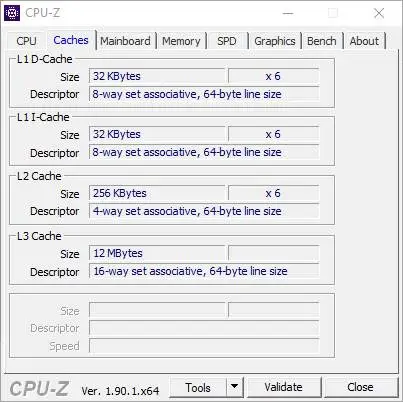
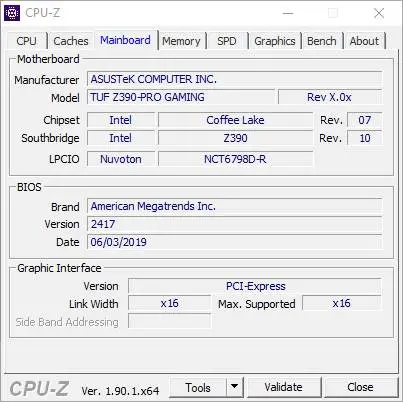
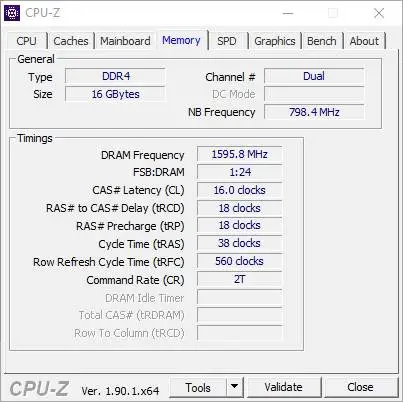

La section «Graphiques» nous permet de connaître les informations sur notre carte graphique. Bien que les informations qu’il montre soient assez pauvres. Pour cette tâche, nous vous recommandons d’utiliser GPU-Z, l’application que nous allons voir ensuite.
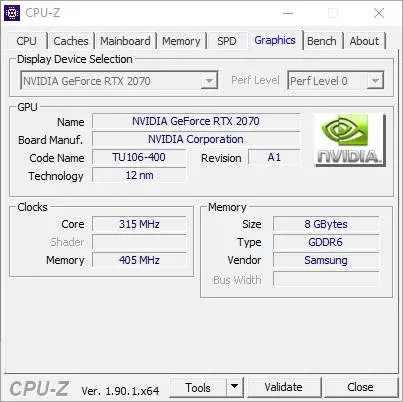
Enfin, la section Bench nous permet de mesurer les performances de notre processeur, à la fois d’un seul cœur et de tous à la fois. Nous pouvons donc savoir comment il fonctionne et l’amélioration des performances par rapport aux autres modèles.
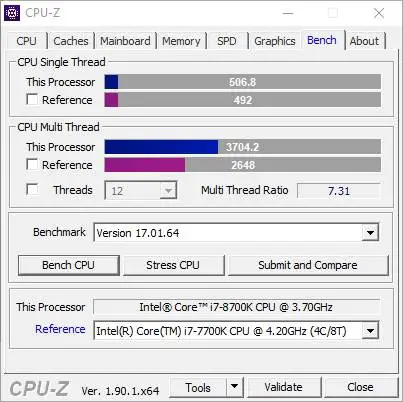
Si nous cliquons sur le bouton «Outils» qui apparaît en bas, nous pourrons voir des informations détaillées et mises à jour en temps réel sur les Timers CPU et la fréquence de chacun de nos cœurs CPU.
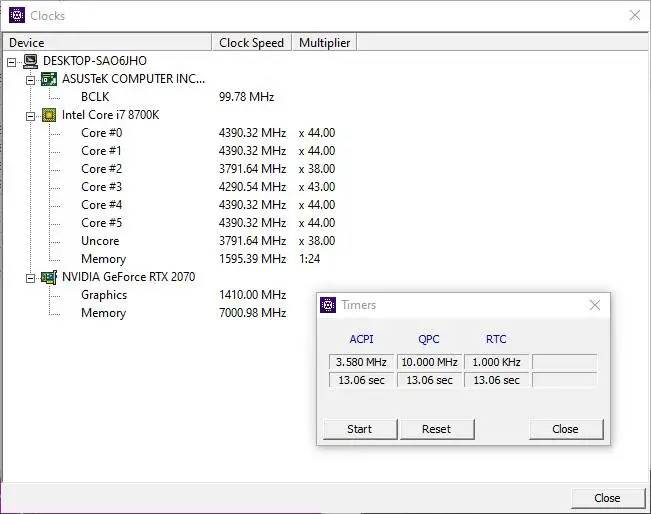
Ce spectacle n’a pas grand-chose d’autre. Sa fonction principale est principalement de nous montrer la plus grande quantité d’informations sur notre CPU pour tout savoir à son sujet.
GPU-Z: ne manquez aucun détail sur votre carte graphique
Si nous voulons connaître toutes les données de notre carte graphique, l’outil que nous devons utiliser est GPU-Z . D’une manière générale, cette application est similaire à la précédente que nous venons de voir, mais la différence est qu’au lieu de se concentrer sur l’affichage des détails de notre CPU, elle le fait avec la carte graphique.
Les principales fonctionnalités que nous trouverons dans cette application sont:
- Il est compatible avec les graphiques NVIDIA, AMD et Intel.
- Il montre les fréquences de base, le courant (si nous avons OC) et Turbo.
- Il comprend un test simple pour pouvoir connaître exactement les voies que vous utilisez.
- Il dispose d’un système complet de capteurs mis à jour en temps réel pour surveiller la température du GPU, les fréquences et bien plus encore.
- Vous permet de créer une copie du BIOS des graphiques. Pour ce que cela pourrait arriver.
Bien que n’étant pas directement lié à CPU-Z, le créateur de cet outil a autorisé GPU-Z à utiliser ce nom similaire.
Comment fonctionne GPU-Z
Pour utiliser cette application, la première chose que nous allons faire est de la télécharger à partir du lien suivant . Cette application est entièrement gratuite et peut être exécutée à la fois installée sur le PC et portable.
Lorsque nous exécuterons ce programme, la première chose que nous verrons sera toutes les informations détaillées sur le GPU. Nous pourrons voir le modèle exact de la carte graphique, la technologie utilisée, la date de lancement, le BUS qu’elle utilise, les fréquences, le fabricant des puces mémoire et bien plus encore. Nous pourrons également connaître les technologies avec lesquelles notre graphe est compatible.
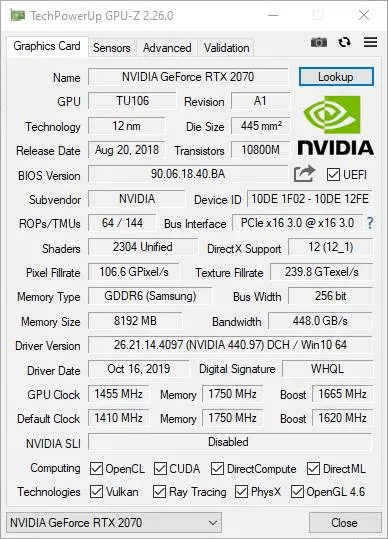
L’onglet «Capteurs» nous permettra de voir les informations de tous les capteurs de notre graphique. Cet onglet est très utile, par exemple, pour laisser l’application ouverte, commencer à jouer puis analyser les résultats. On peut voir, par exemple, la vitesse des ventilateurs, la température maximale ou les fréquences minimales, parmi de nombreuses autres caractéristiques.
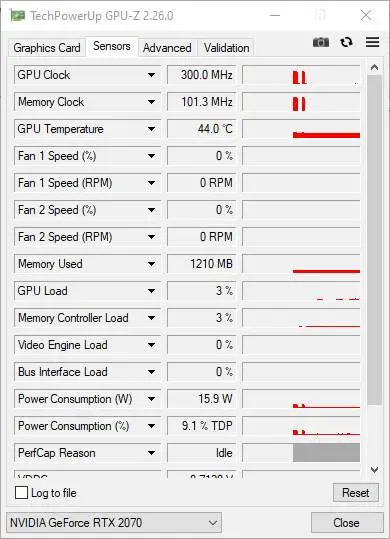
Enfin, dans l’onglet «Avancé», nous pourrons trouver d’autres informations intéressantes sur notre carte graphique. Des informations beaucoup plus détaillées sur chacun de ses composants avec lesquelles nous pouvons en apprendre beaucoup plus sur ce composant.
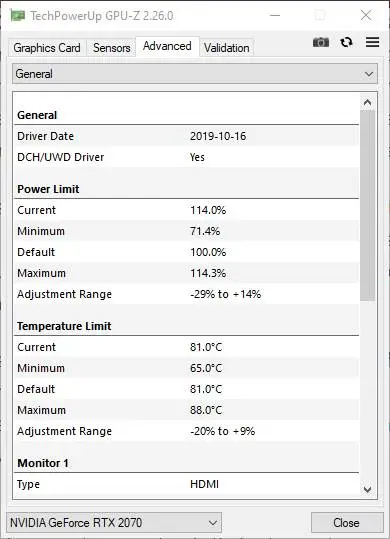
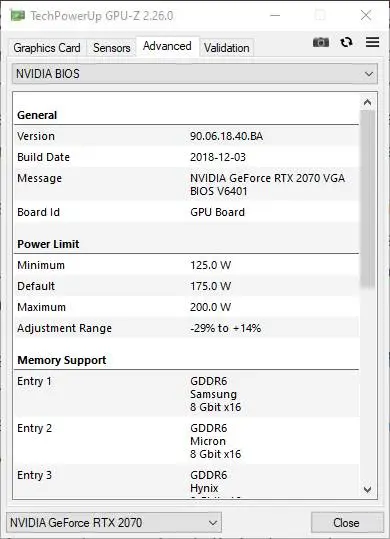
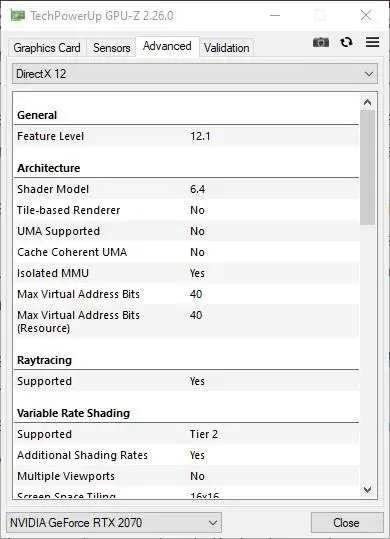
GPU-Z ne dispose d’aucun outil pour mesurer les performances de la carte graphique car il a CPU-Z. Si vous souhaitez tester les performances de notre carte graphique, nous vous recommandons d’utiliser des outils de référence spécialisés, tels que 3DMark .
Cette application laisse de côté la partie technique et se concentre sur la mesure des performances du GPU lors de l’exécution de différentes applications 3D, étant compatible même avec les dernières technologies, comme le Ray Tracing ou le DLSS.